Các thiết bị di động ngày nay đều được thiết kế theo xu hướng có màn hình lớn để tăng cường trải nghiệm, tuy nhiên việc này cũng sẽ khiến cho người dùng khó có thể thực hiện được mọi thứ chỉ với một tay. Nếu không muốn chờ đợi Google bổ sung tính năng này, bạn có thể áp dụng thủ thuật nhỏ sau đây để mang Assistive Touch lên Android trong nháy mắt.
1) EasyTouch
Khi đã cài đặt hoàn tất, một chấm nhỏ màu xanh sẽ xuất hiện ở bên cạnh phải của màn hình. Giao diện chính của EasyTouch bao gồm các tùy chọn cơ bản như khóa màn hình (Lock Screen), lấy lại dung lượng RAM bị chiếm dụng (Clean Memory), hay đi đến màn hình chính (Home), bên cạnh đó, khi vuốt sang màn hình thứ hai bên phải, bạn có thể sử dụng tính năng báo thức cũng như chụp ảnh màn hình và nhiều hơn thế nữa.
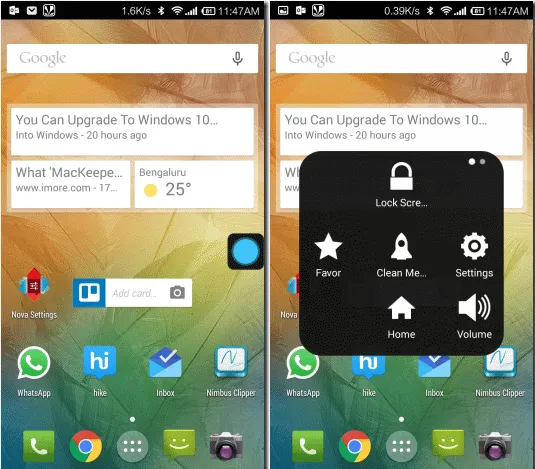
Tùy chọn Settings trên EasyTouch sẽ không mở ra trang cấu hình của thiết bị, thay vào đó, nó sẽ hiển thị các tùy chọn nhanh thường thấy trên Android, đơn cử như bật/tắt Wi-Fi, xoay màn hình, thay đổi độ sáng,…
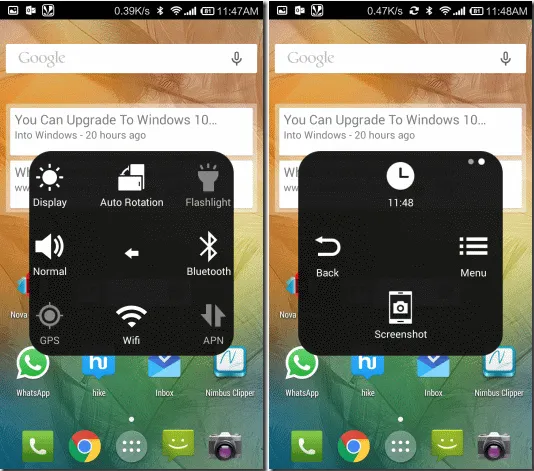
Một trong những tính năng hữu ích nhất của ứng dụng này chính là việc nó cho phép người dùng có thể thêm vào các tùy chọn yêu thích. Việc bạn cần làm là truy cập vào phần Favor, sau đó đánh dấu vào các ứng dụng thường hay xài để thêm nó vào EasyTouch. Để xóa một ứng dụng bất kì, bạn chỉ cần chạm và giữ im nó, bên cạnh đó, EasyTouch còn hỗ trợ rất nhiều chủ đề (Theme) để người dùng lựa chọn.

